Blenderお困りメモ
オブジェクトを選択してもオレンジのアウトラインが表示されない
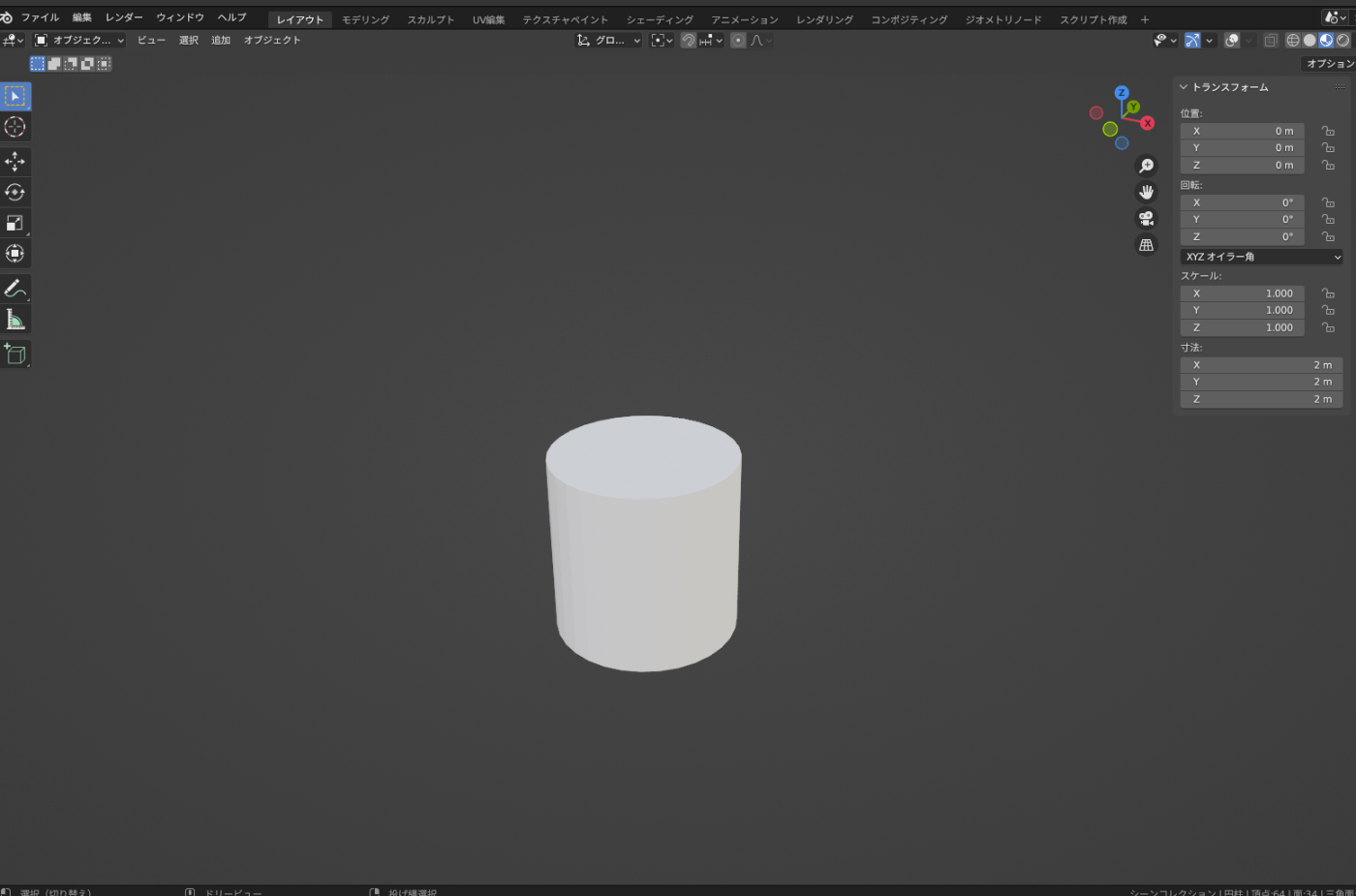
解決方法。画面右斜上の「オーバーレイ」をクリックして、
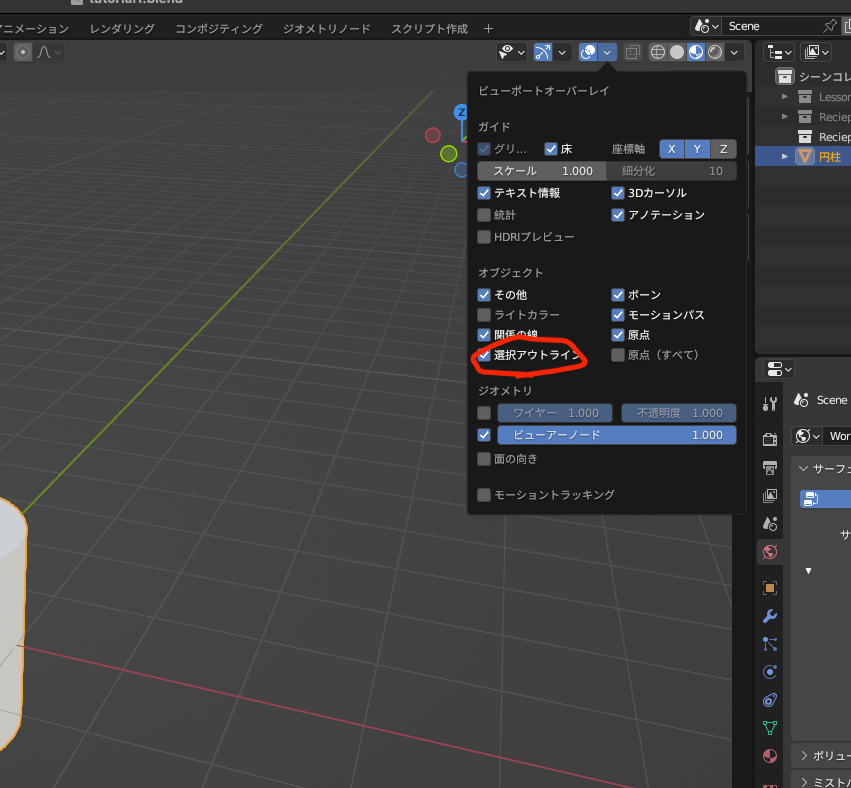
選択アウトラインにチェック
解決。
自動スムーズの角度を変えるとどうなるの?
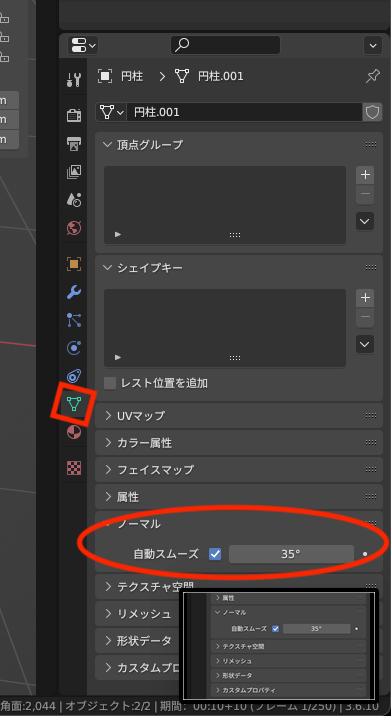
スムーズシェードに切り替えただけだと、角を出したい部分もすべて曲面的に見えてしまい、少し違和感のある見た目になってしまいます。
そんな時は「自動スムーズ」を有効にすると、隣り合った面の角度が一定以下の時だけ滑らかにつないで見えるようにすることができます。

- 値が大きいほど急角度でも滑らかに描画され、最大の180にするとすべての面が滑らかになります。
解決。
ペンタブレットを使う際のショートカットキー
ペンタブレットの設定
| ペン | マッピング |
|---|---|
 |
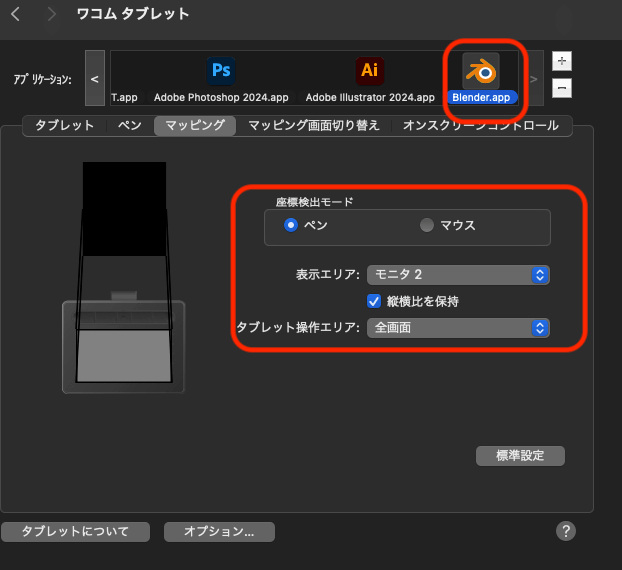 |
| 回転 | 並行移動 | 拡大縮小 |
|---|---|---|
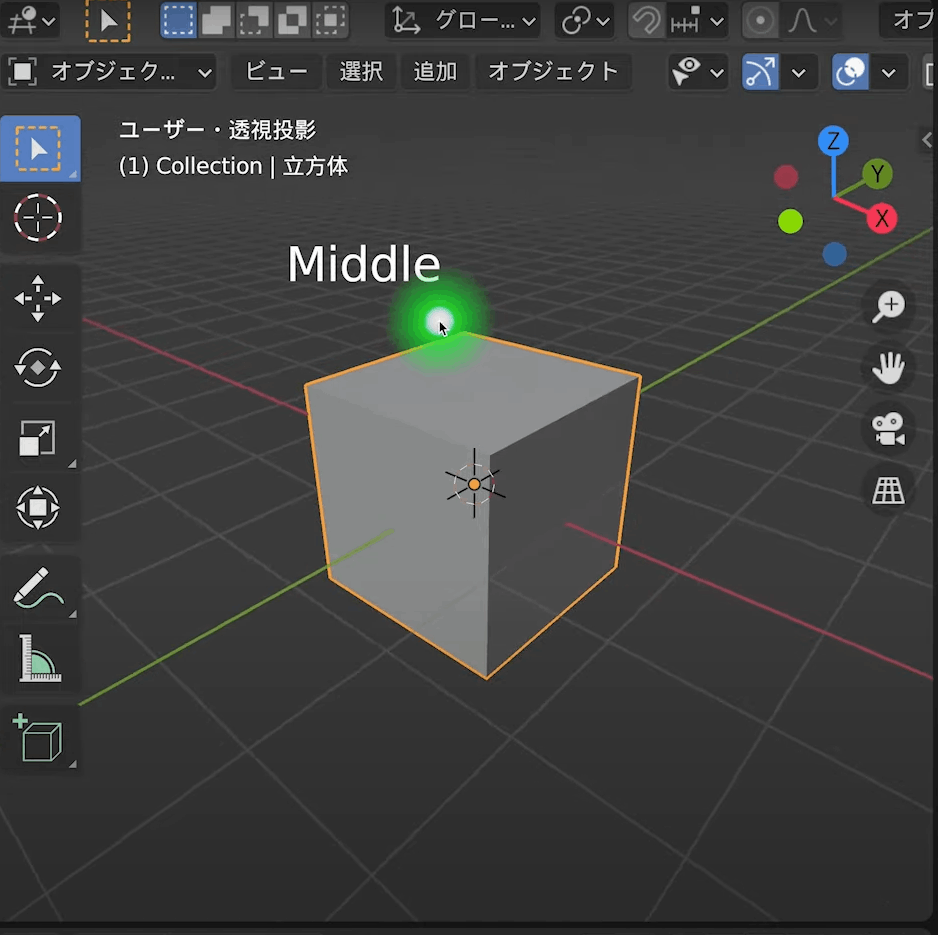 |
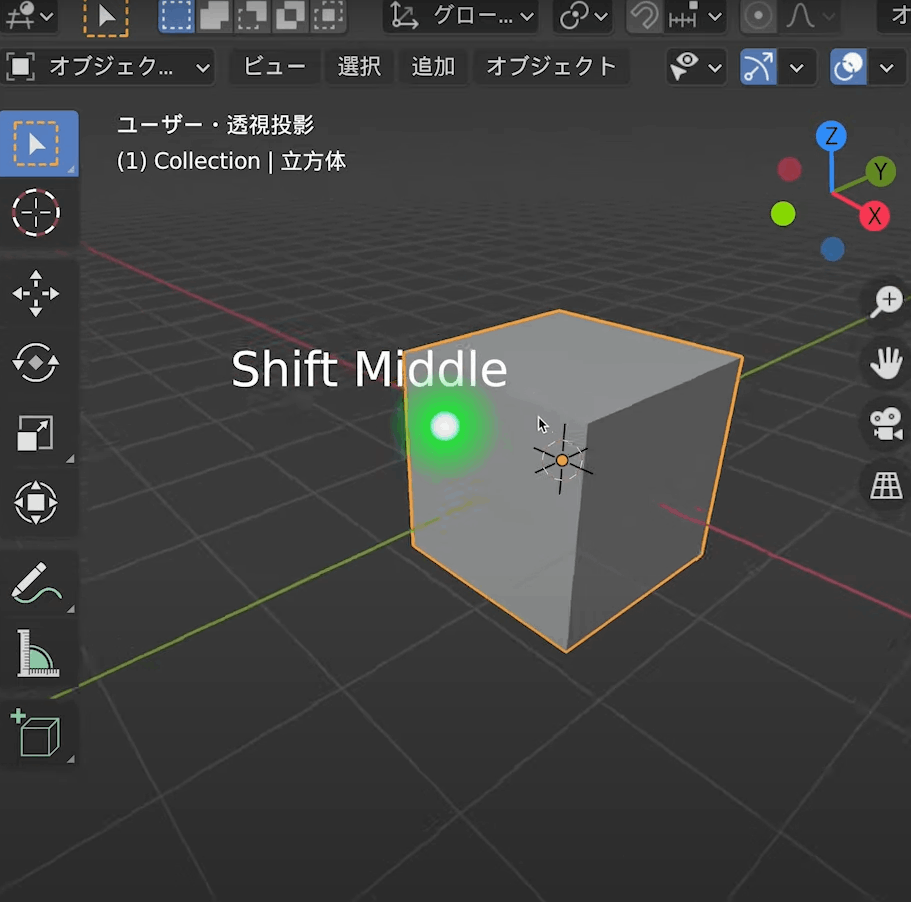 |
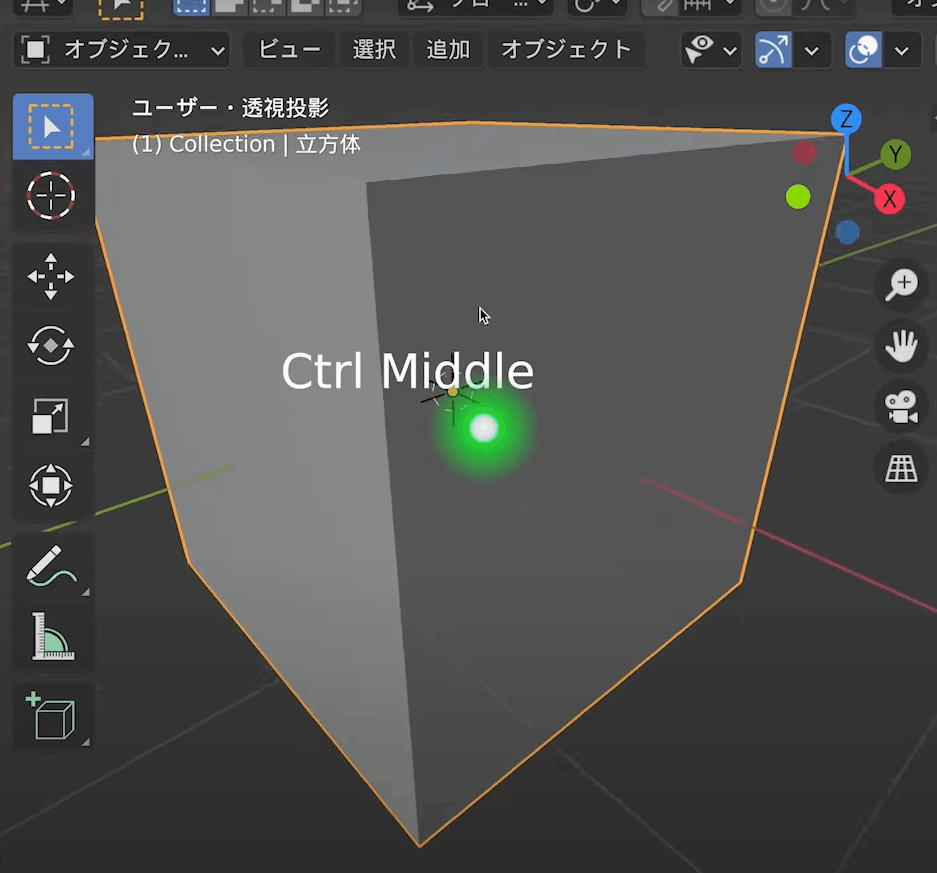 |
複数のカメラのレンダリングが1クリックでできるアドオンRenderBurst
通常は複数のカメラでレンダリングするにはカメラを選んでその都度レンダリングをしなくてはならないのですが、これがあればボタン一つで済みます。
Note: Blender 2.8 is supported! There are now 3 versions, one for 4.0, 2.8 and the other for 2.79. Doesn’t support animation yet.
公式ではblender3系はサポートされていないようですが、現状(2024.05時点)下記画像の筆者環境ではフォルダー内のRenderBurst40.pyで問題なく使用できています。
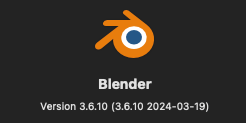
複数オブジェクトをまとめて移動
-
Emptyを作成
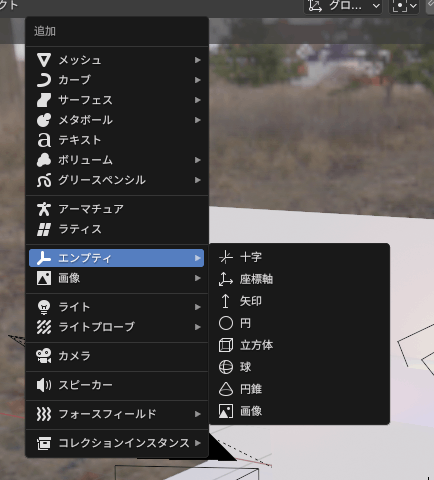
-
Emptyを選択後、Ctrl+Pを押してペアレントします。
-
オブジェクト(トランスフォーム維持)
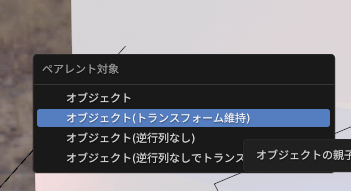
-
Sfhit押しながらEmptyにドラッグ&ドロップ
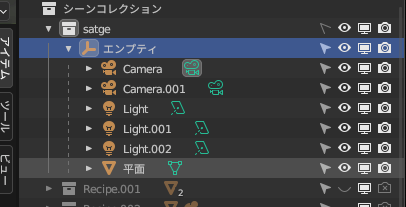
-
Emptyを動かすことでまとめてオブジェクトを動かすことができるようになりました
モディファイア内の「クリッピング」とは?
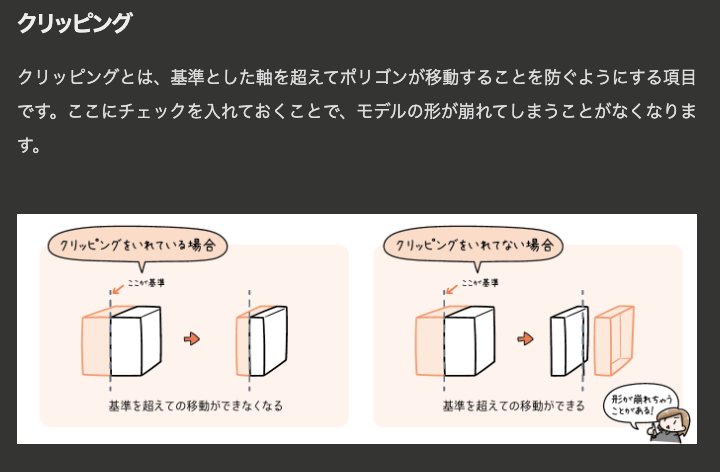
モディファイア内のここをチェックで有効↓
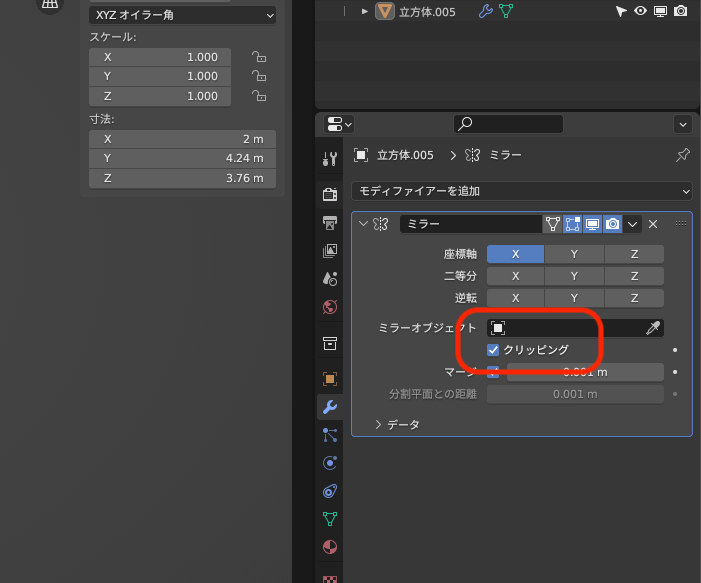
シーンの増やし方
| New | Copy Settings | Linked Copy | Full Copy |
|---|---|---|---|
| なにもない、まっさらなシーンを作ります。レンダー設定など、オブジェクト以外のものも引き継がれずに初期状態と同じになります。 | レンダー設定等はコピーされますが、オブジェクト等は引き継がれません。そのため、ビューポートはまっさらになります。 | レンダー設定等はコピーされます。オブジェクト等はすべて追加前のシーンとリンクされます。 | レンダー設定等はコピーされます。オブジェクト等はすべて複製され、別名になります。 |
複数シーン間の関連性について
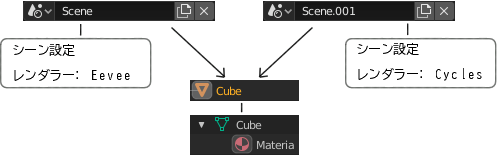
Linked Copyでシーンを増やしたとき、片方のシーンでオブジェクトの位置を変えると、もう片方のシーンでも反映されます。マテリアルの追加や編集も同様に、両方のシーンへ影響します。 一方で、レンダー設定は別々のものなので、片方のレンダラーを変えても、もう片方への影響はありません。
基本ショートカット
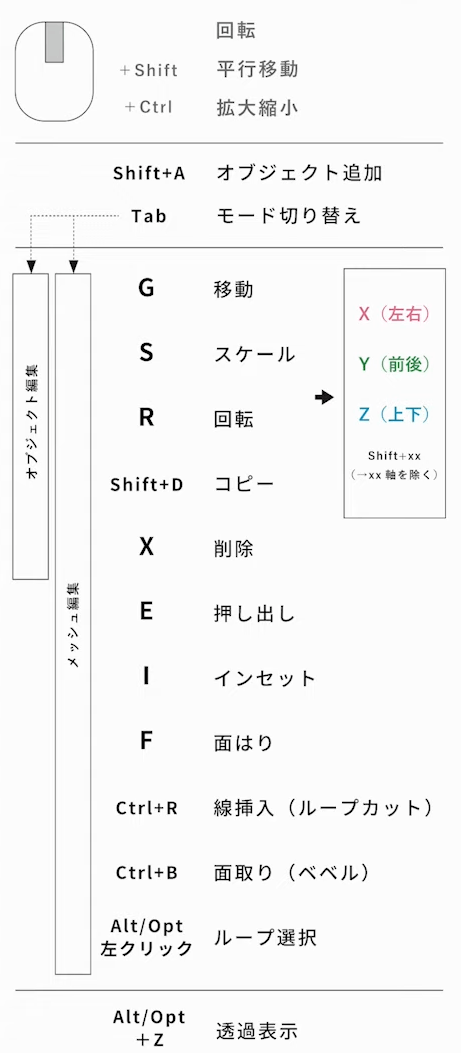
日本語 / 英語切り替え AddOn
本語UIと英語UIを切り替えたいときに「End」キーを押すだけです。
MacのEndキーは
Command +右矢印 または Fn +右矢印
マテリアルノードを出す方法
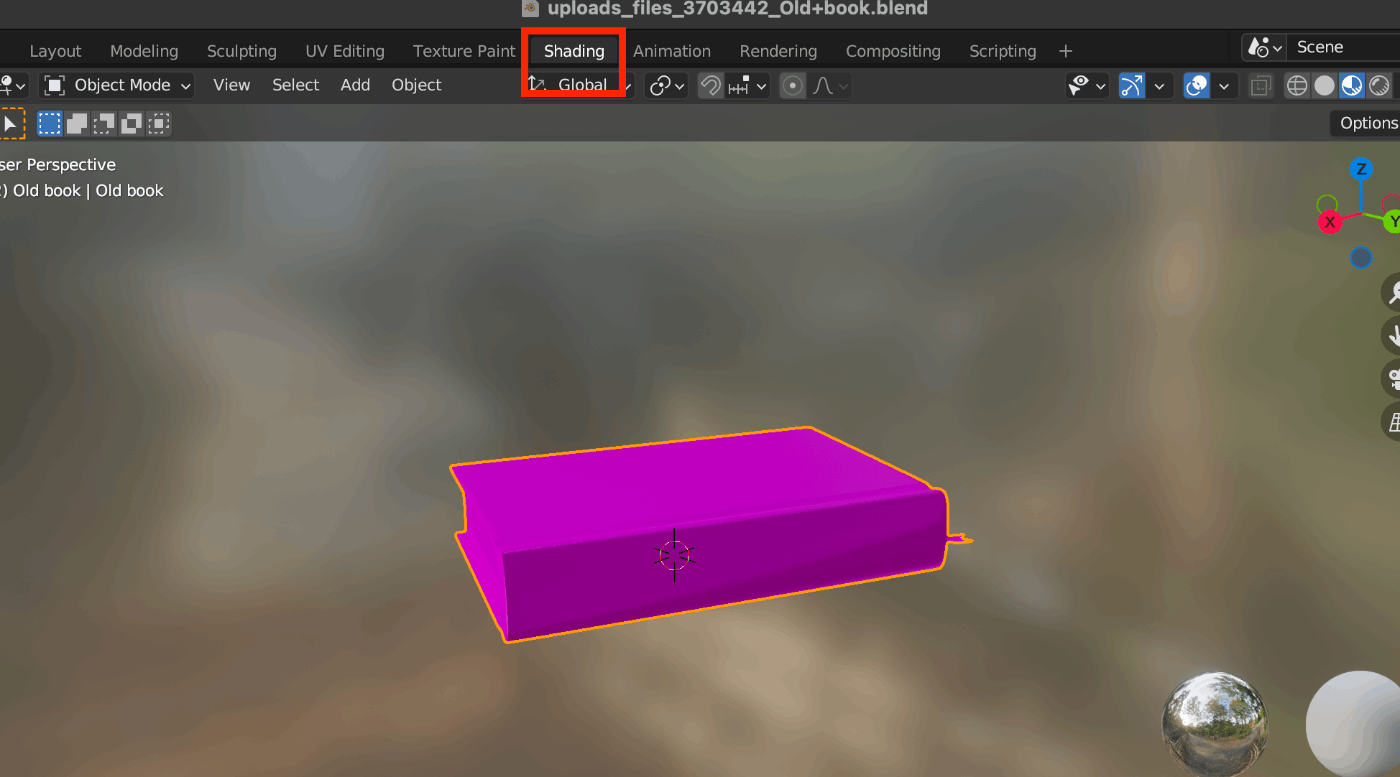
Shadingをクリック
Blenderで開いた3Dモデルがピンクになってしまう
File > External Data > Find Missing Filesをクリック
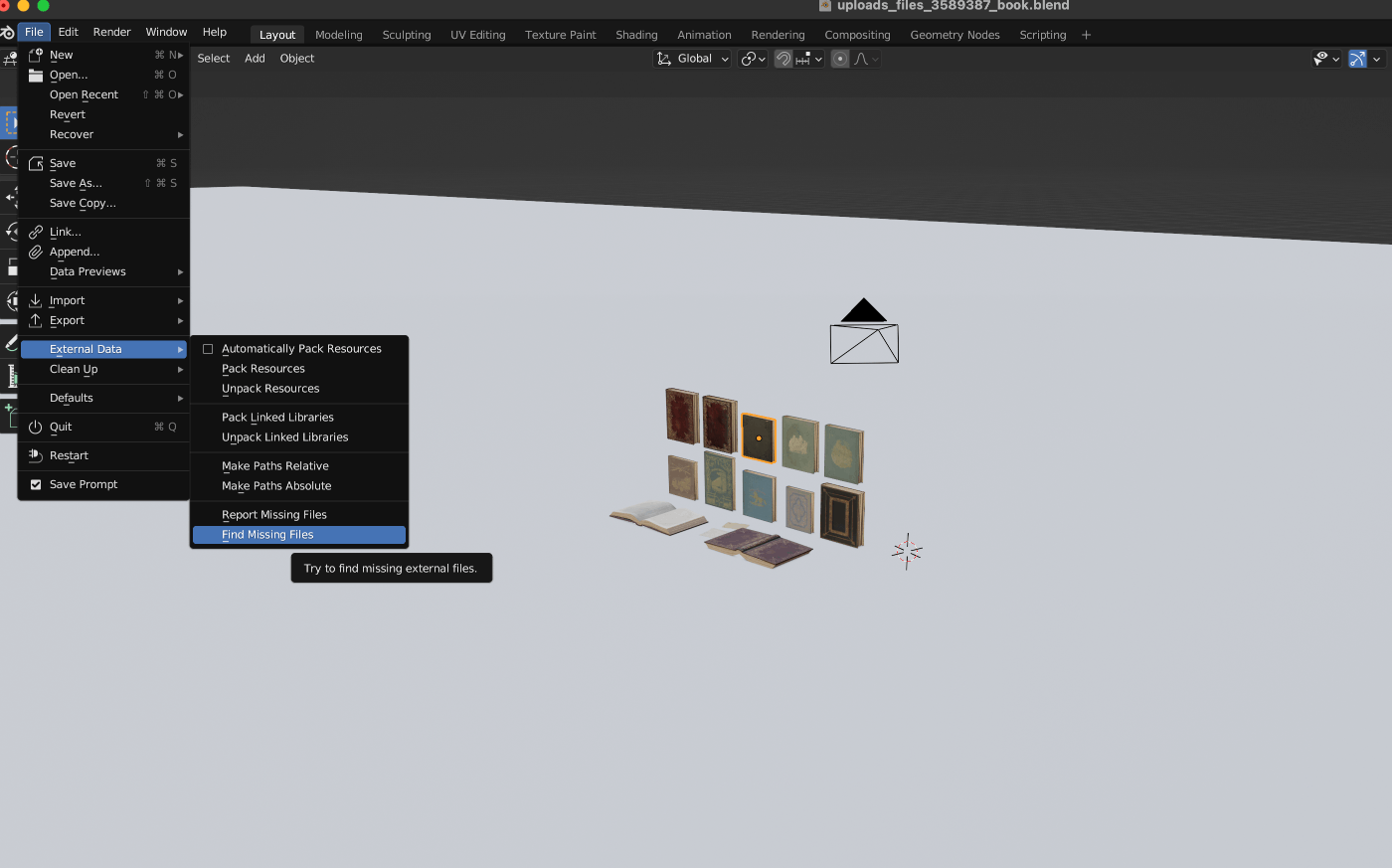
マテリアルファイルがあるパスを選択したのち

Find Missing Filesをクリック
正しいマテリアルが存在する場合はマテリアルのパスが正しく修正されます。
オブジェクトを整列するためのアドオン
サイドバーのアイテムツールタブから選択する

複数オブジェクトの名前を一括変更する方法
変更したいオブジェクトを選択したのち、
Altキーを押しながら、Enterキーを押すことで一括に名前が変更されます
ピボットポイントを移動
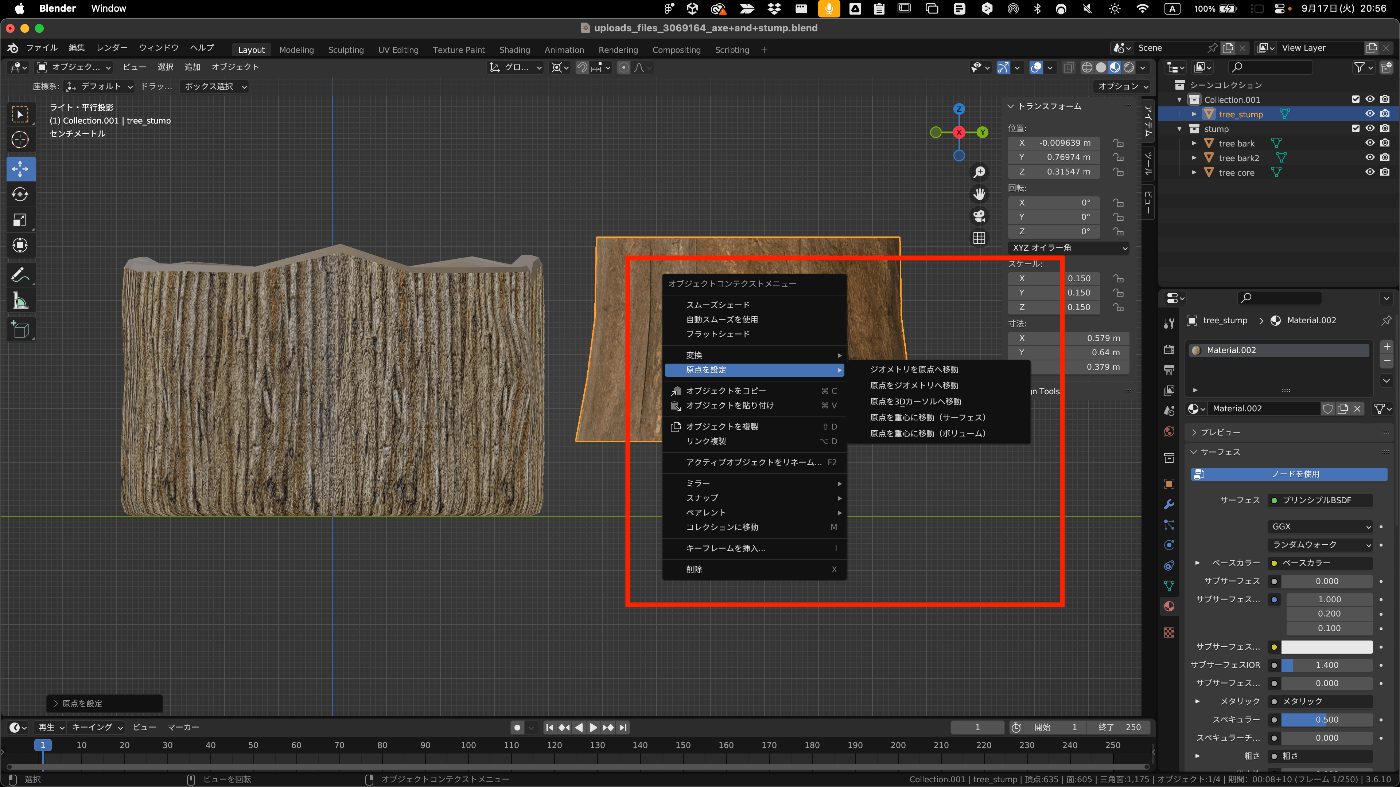
オブジェクトを右クリックで「原点を設定」「原点を重心に移動」をクリック
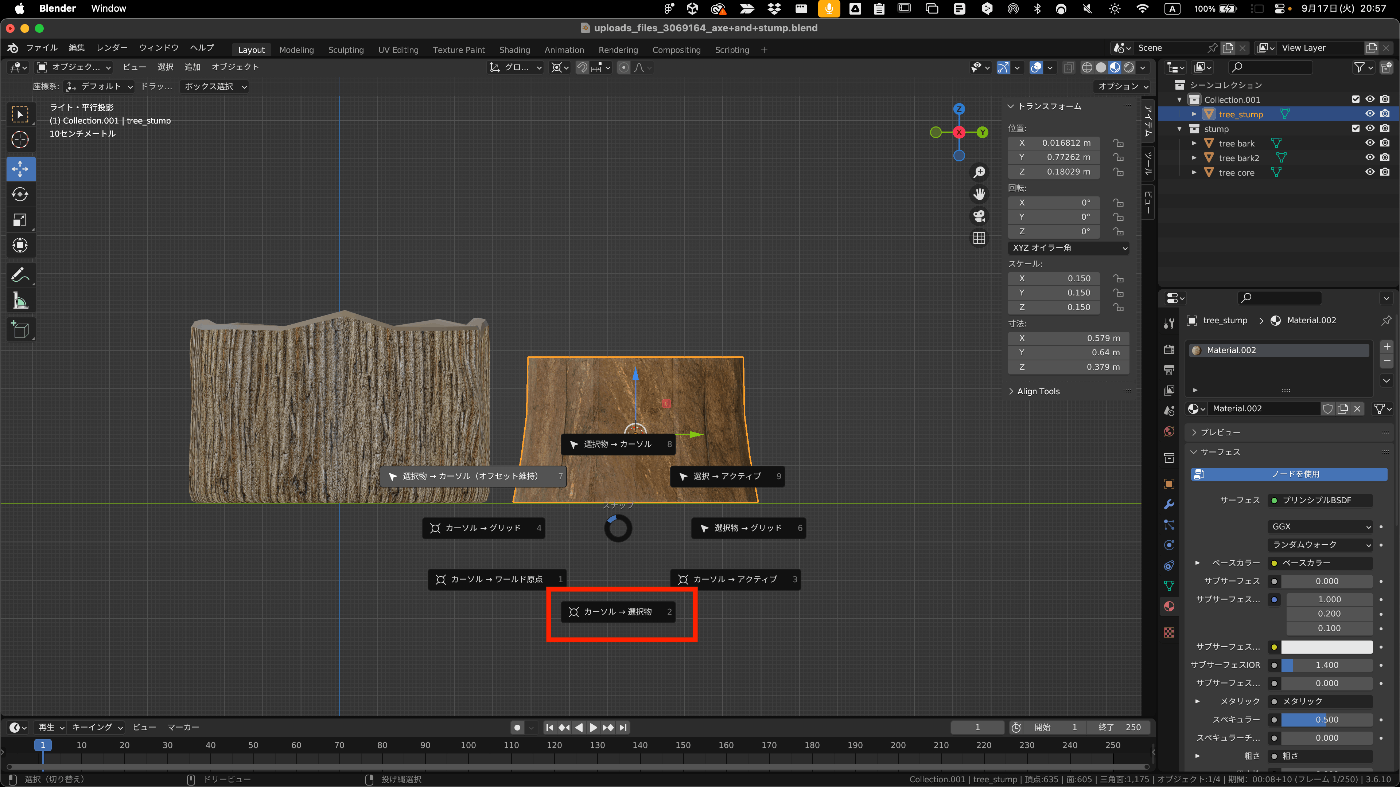
Shift + S を押して「カーソル→選択物」をクリック
すると
オブジェクトの重心にピボットポイントが移動する
スケールと回転が効かないときに確認する項目
右上の 「オプション」 をクリック→ 「位置」 のチェックボックスを外す
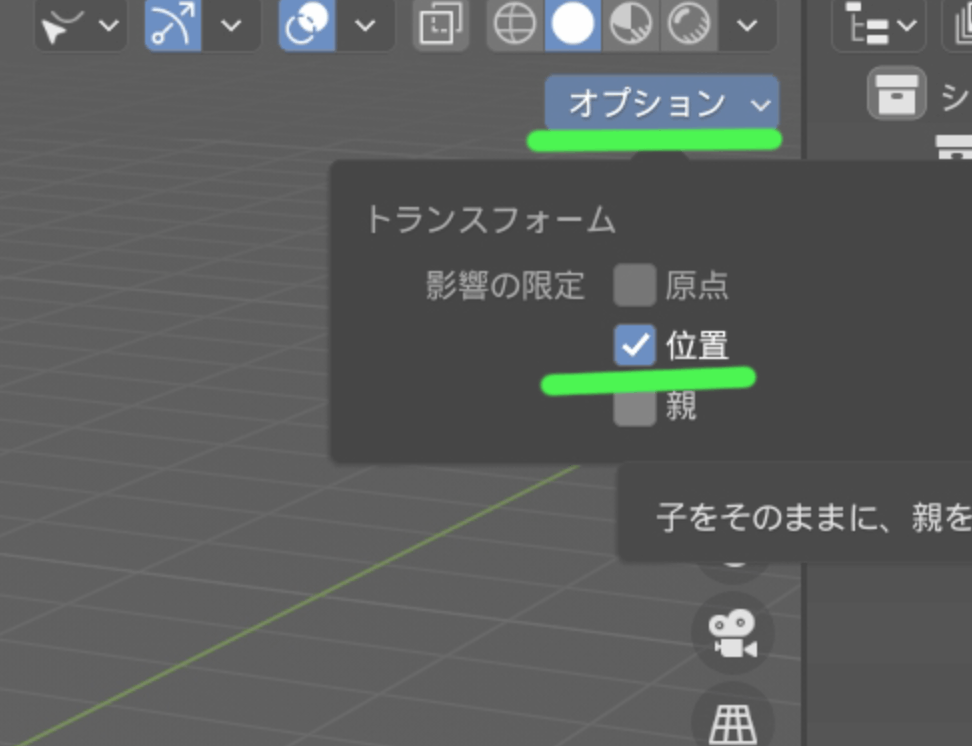
スケールを適用して「1」にする方法
command + A→ スケール
選択したオブジェクトだけを表示
/ でズーム
選択範囲へズーム
Shift + B
Blenderリトポロジー & 複数のテクスチャを一つにまとめる方法